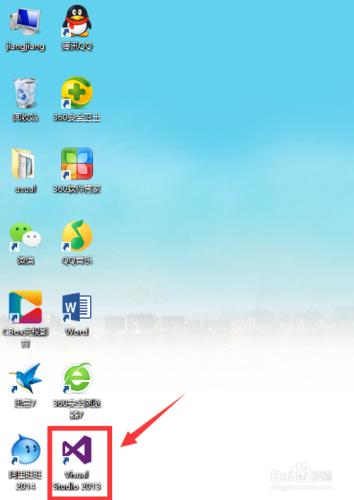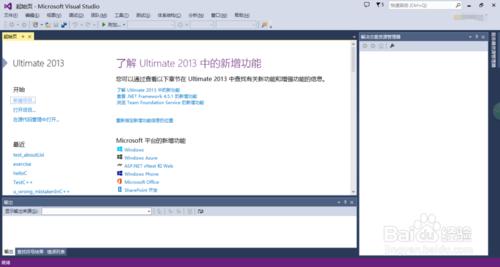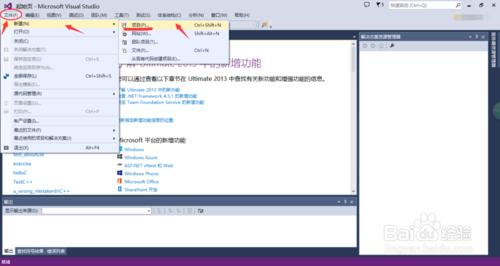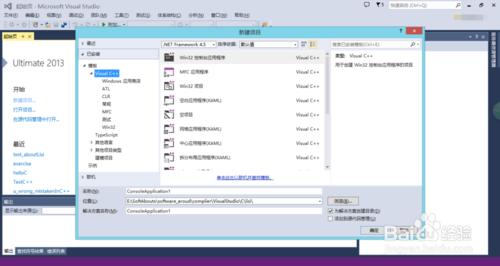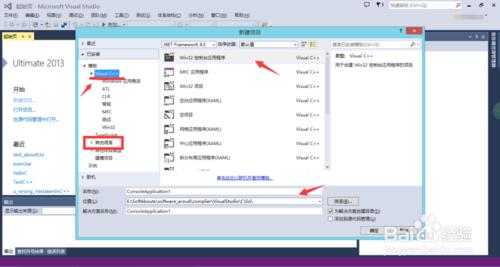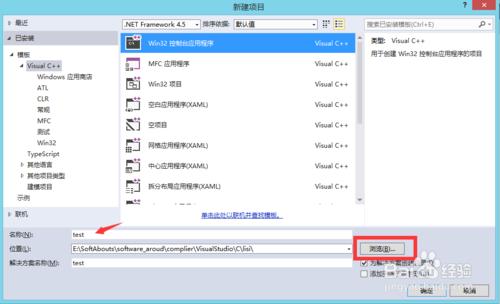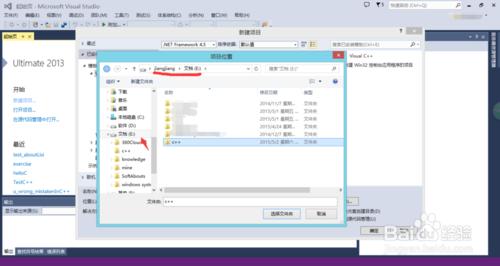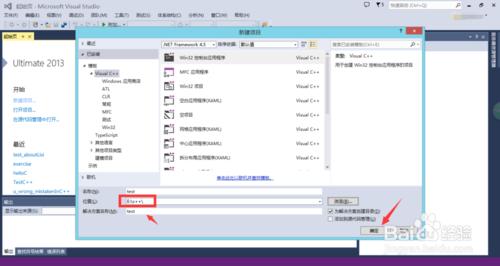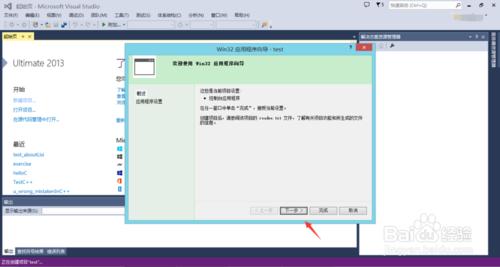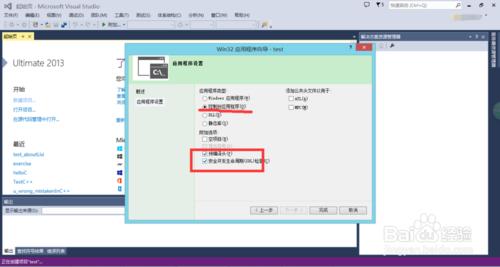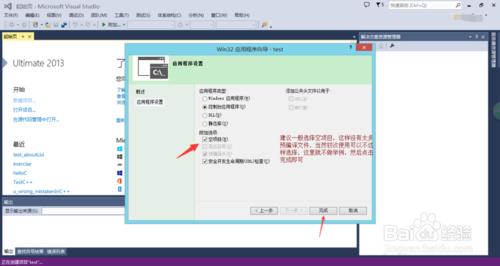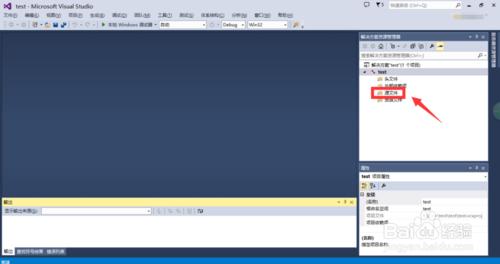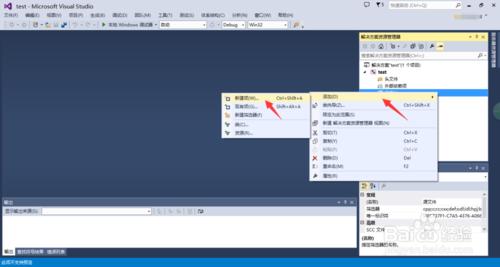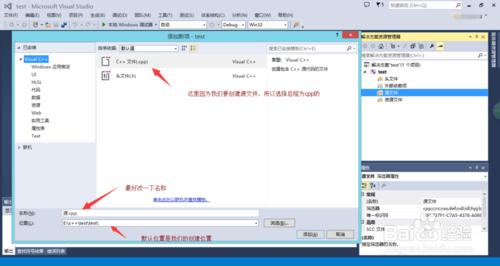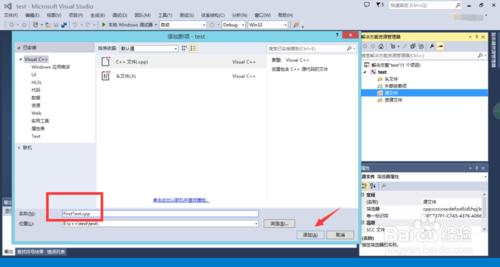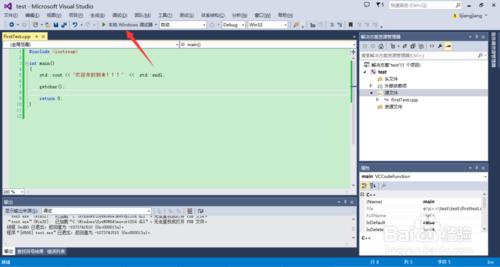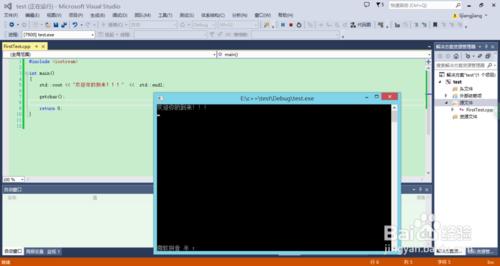不得不說,VisualStudio是一款不錯的開發軟件,一直用它在開發c++小程序,就是更新有點快,功能越來越強大,但是安裝包也越來越大!今天,就給大家介紹一下怎麼用VisualStudio2013新建一個c++項目,並運行一個簡單的程序,希望對大家有幫助吧!
工具/原料
一臺裝有VisuaStudio2013個人電腦
方法/步驟
在桌面打開VS2013程序運行圖標,進入主界面:
然後選擇主界面左上角的新建選項,出現下拉菜單,選擇新建,然後點擊選擇項目進入新建項目窗口:
這裡我們在左側的選項中選擇模板Visua C++,如果沒有顯示可以在其他語言中尋找,然後選擇win32控制檯應用程序,接著可以修改一下項目名稱,這裡命名為test點擊底部瀏覽選擇項目位置(這裡我選擇E盤下面的c++文件夾),而後點擊確定:
然後便進入了應用程序嚮導界面,我們選擇下一步,在應用程序設置中選擇空項目的複選框,然後選擇完成進入項目test的工作界面:
我們選中上述解決方案資源管理器中的源文件選項,右擊鼠標,按圖示新建一個源文件並自己命名(這裡命名為FirstTest),點擊底部添加選項進入編輯界面:
這裡我們簡單地寫一個有一個輸出語句的程序,並點擊菜單欄的windows調試器運行程序,得到運行結果界面:
注意事項
注意上述的命名也可以不改,但是為了自己以後方便查找等建議修改命名!
這裡所用的VisualStudio是中文版,英文的也與此類似!